1.ftp介绍
2.vsftpd安装
具体环境配置可以参考linux下的软件管理篇的共享软件仓库部分
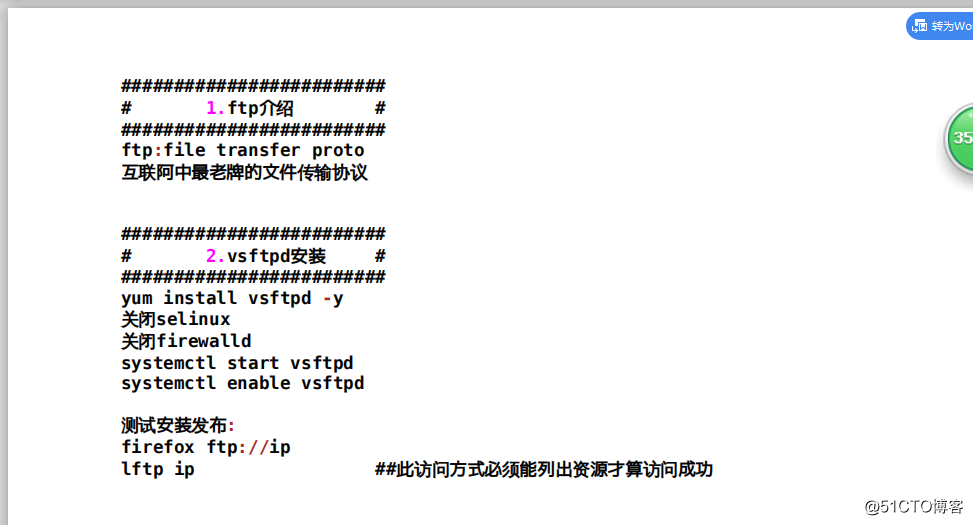

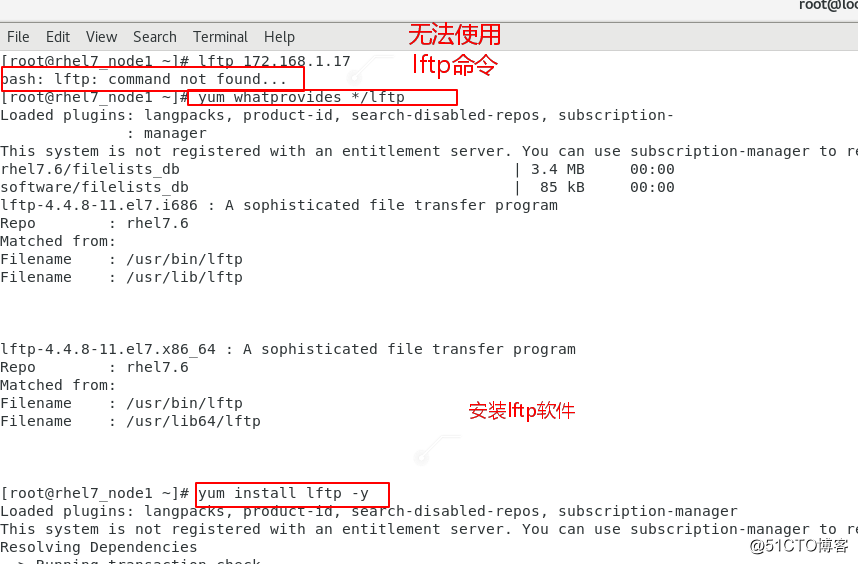
ls列出信息时代表lftp服务可以被访问的,:在访问ip的时候需列出资源
注:登录成功:连接且列出信息

3.vsftpd基本信息
用rpm -ql vsftpd 查看vsftpd的基本信息:服务名称,配置目录,主配置文件,默认发布目录等等


**报错信息:
550 程序本身拒绝
553 文件系统权限限制
500 权限过大
530 认证失败:eg:用户登录时输错密码
eg:匿名用户上传文件,550:程序本身拒绝,打开上传控制,依然报错:553 :文件系统权限限制


4.匿名用户访问控制
node1: ip:192.168.1.18
node2: ip:192.168.1.17
lftp 192.168.1.17 当访问lftp服务时没有加入用户认证为匿名用户访问
lftp 192.168.1.17 -u wetos 本地用户登录
在配置文件 /etc/vsftpd/vsftpd.conf下更改以下相关信息
########################1.登录控制######################
annoymous_enable=YES|NO
YES:匿名用户可以登录(连接,且列出信息)
NO: 匿名用户不能登录(连接,但列不出信息)
#######################2.家目录控制#####################
ann_root=/software
匿名用户默认登录系统的家目录为/var/ftp/,通过更改node2中配置文件中的一下信息,改为/software,重启vsftpd服务再在node1中登录
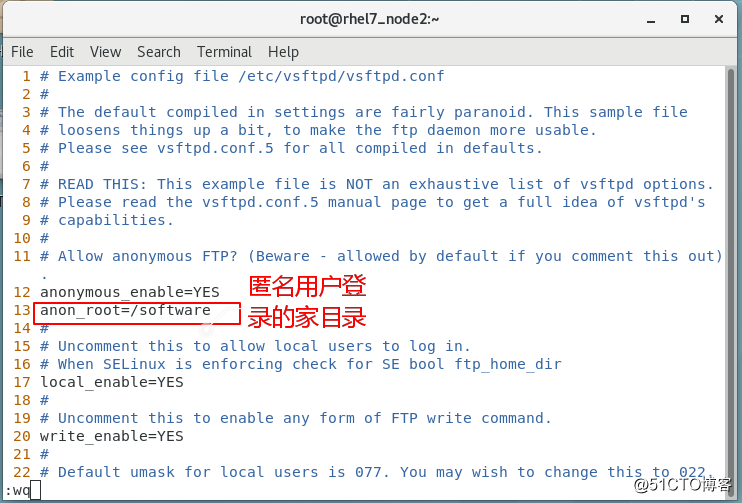

##########################3.上传功能######################
anon_upload_enable=YES|NO
YES:开启,匿名用户可以上传
NO:关闭,匿名用户不能上传
eg:关闭:上传报错:550:程序本身拒绝
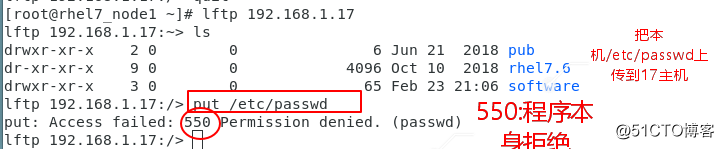
开启上传功能,依然报错



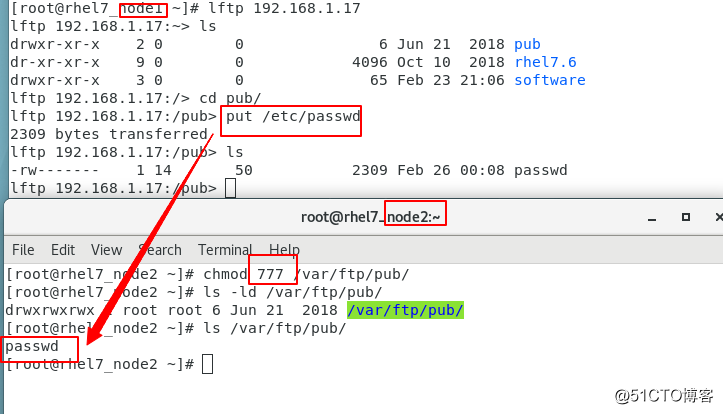
##################4.下载控制##########################
anon_world_readable_only=NO 匿名用户可以下载不能读的文件
下载:读的功能,功能开启,则匿名用户只能下载其能读的文件
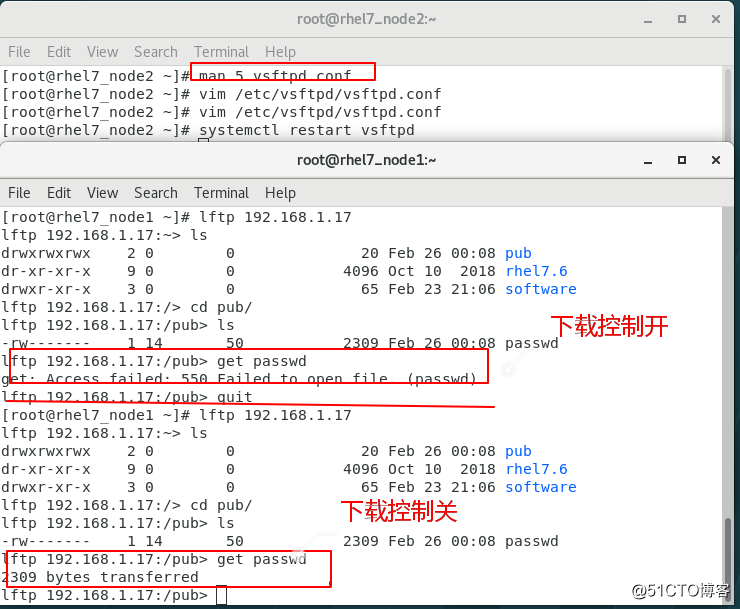
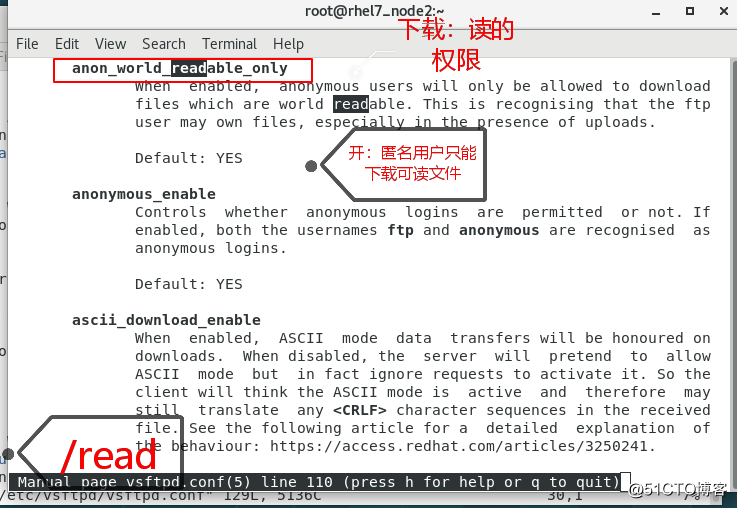

################5.目录建立控制#############################
anon_mkdir_write_enable=YES|NO
在node1中登录成功后,不是shell环境,有的命令不能使用,可以使用? 查询可以使用哪些命令



##################6.删除重名名控制########################
anon_other_write_enable=YES|NO
a.用man 5 vsftpd.conf 查看控制删除的? /write
b.


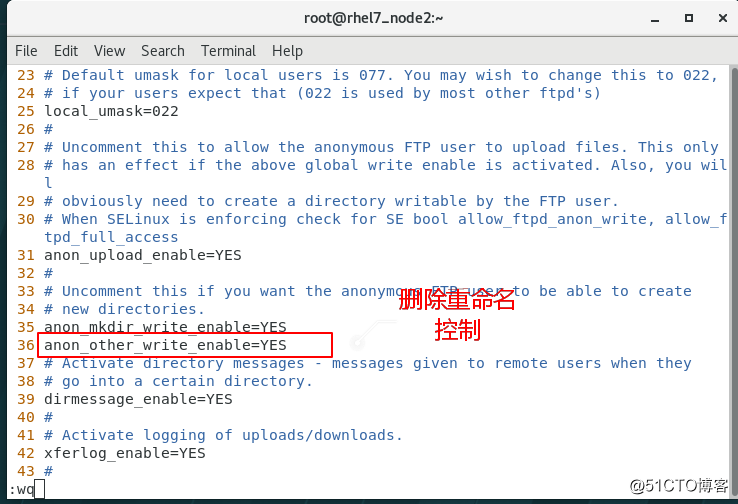
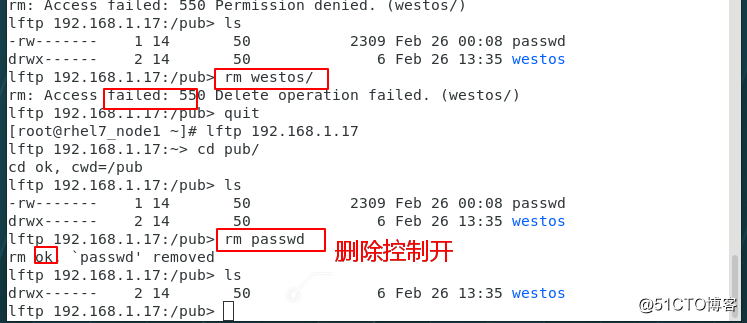
**####################7.登录数量控制#########################
max_clients=2
登录数量多,负载大,eg:2,则在第三个连接列出信息时,会等待
####################8.上传速率控制##########################
anon_max_rate=102400
man /rate eg:设置匿名用户上传最大速率为102400
上传:put
本地用户的访问
*登录控制
useradd westos
useradd lee
echo lee | passwd --stdin westos
echo lee | passwd --stdin lee
lftp 192.168.1.17 -u westos
####################1.本地用户访问控制#######################
local_enable=NO|YES
NO:本地用户无法访问
YES本地用户可以访问
####################2.家目录控制#############################
local_root=/software
参考匿名用户
####################3 写权限控制############################
write_enable=NO|YES
NO:本地用户不可写,无法执行mingling
YES:本地用户可写:删除....
####################4.上传权限控制#########################
local_umask=077
上传文件控制:指定umask值
eg:077 则上传的文件的权限为 600 022 644
####################5.用户登录控制###########################
/etc/vsftpd/ftpusers 永久黑 改则生效
/etc/vsftpd/user_list 默认黑 临时
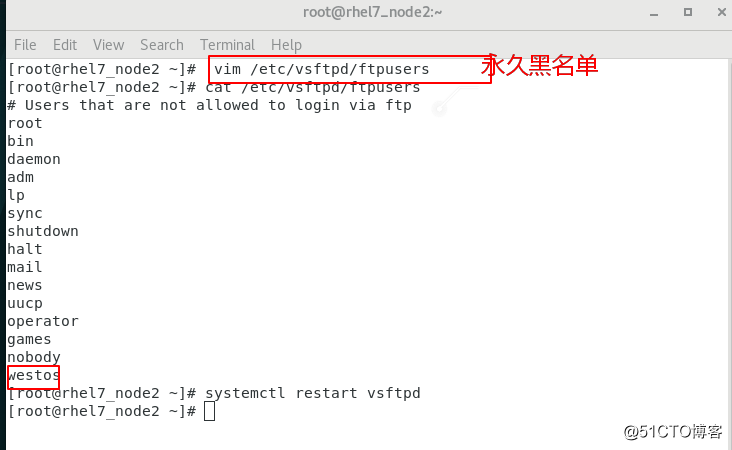
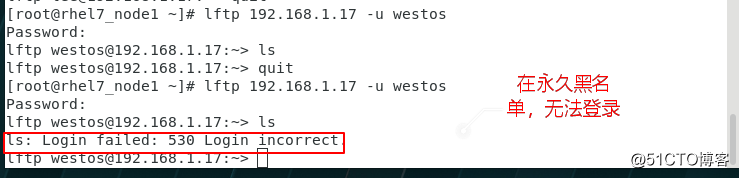
默认黑名但同上,控制用户登录
####################6.用户登录白名单#########################
userlist_deny=NO
设定/etc/vsftpd/user_list 为白名单,不在名单中的用户不能登录ftp
白名单:指定用户登录
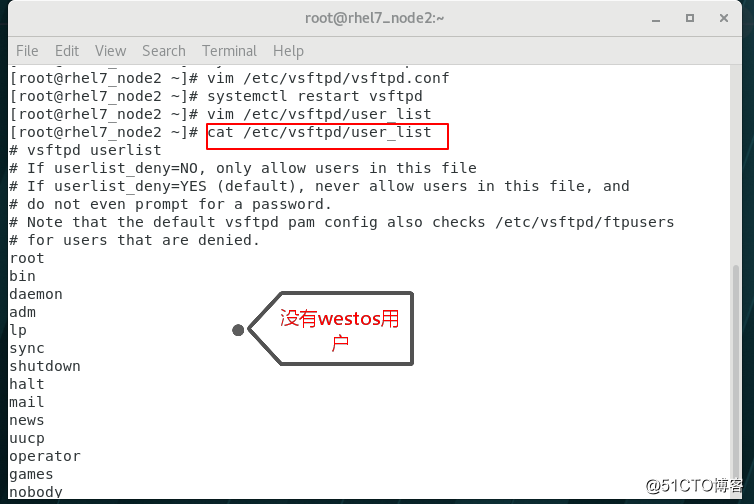


####################7.锁定用户到自己的家目录中################
chmod u-w /home/
chroot loocal user=YES
登录之后可以访问根,

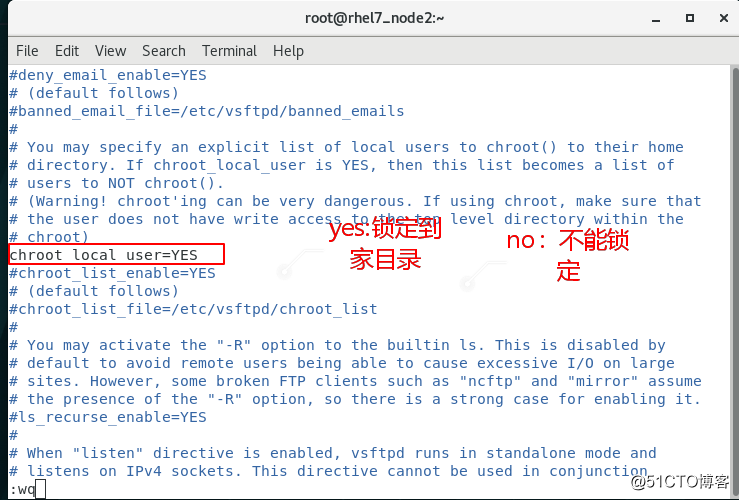

###################8.锁定用户到自己的家目录中白名单############
chroot_local_user=YES
chroot_list_enable=YES
chroot_list_file=/etc/vsftpd/chroot.list
指定的用户没有被锁定到家目录,默认用户被锁定到家目录



###################9.锁定用户到自己的家目录中的黑名单##########
chroot_local_list=NO
chroot_list_enable=YES
chroot_list_file=/etc/vsftpd/chroot_list**
默认的用户没有被锁定到家目录
指定的用户被锁定到家目录
虚拟用户访问
客户端rhel7_node2
在rhel8_node1中设置环境,在rhel7_node2中测试,
rhel7_node2 :ip :192.168.1.17
rhel8_node1 ip: 192.168.1.16
专门为ftp 服务来构建一系列的认证体系,不要让其使用系统的认证体系
虚拟用户:在当前的系统中,没有此用户身份,只有在ftp程序里面才承认此用户身份的存在
目的:ftp有此用户身份,系统无
基本认证方式
用户身份:username password (ftp验证通过pam模块)
##########1.建立虚拟用户过程#########################
1.vim /etc/vsftpd/ftp_auth_file
westos1
123
westos2
123
westos3
123
注意:不能有空格
2.db_load -T -f ftp_auth_file ftp_auth_file.db ##加密认证文件
3.vim /etc/pam.d/westos 必须在/etc/pam.d目录下
account required pam_userdb.so db=/etc/vsftpd/ftp_auth_file
auth required pam_userdb.so db=/etc/vsftpd/ftp_auth_file
4.vim /etc/vsftpd/vsftpd.conf
pam_service_name=westos ##指定认证策略文件
guest_enable=YES ##指定虚拟用户功能开启
guest_username=ftp ##指定虚拟用户在ftp服务器上用户身份
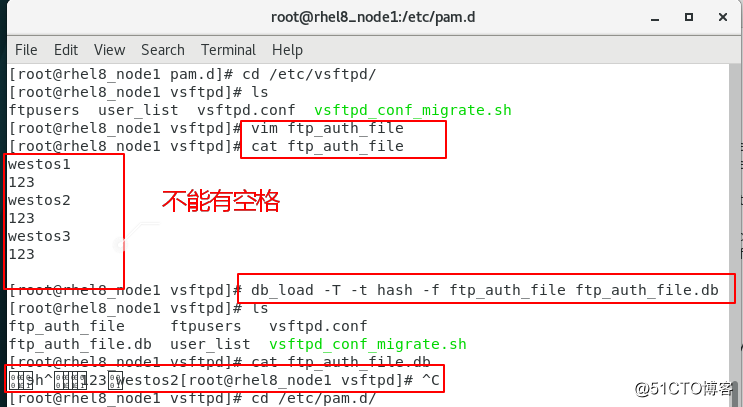


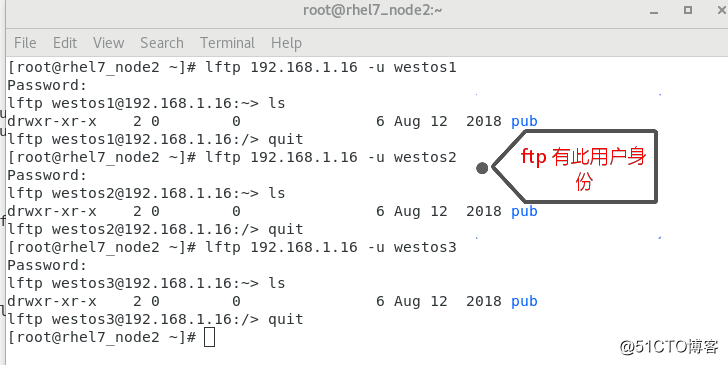
############2.虚拟用户家目录的独立设定##############
**1.
mkdir -p /ftpuserdir/westos{1..3}
touch /ftpuserdir/westos1/westos1file
touch /ftpuserdir/westos2/westos2file
touch /ftpuserdir/westos3/westos3file
2.
vim /etc/vsftpd/vsftpd.conf
local_root=/ftpuserdir/$USER
user_sub_token=$USER
3.systemctl restart vsftpd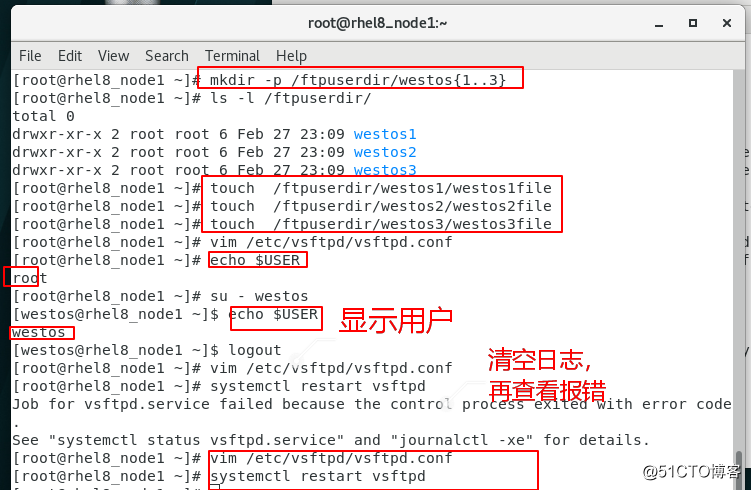
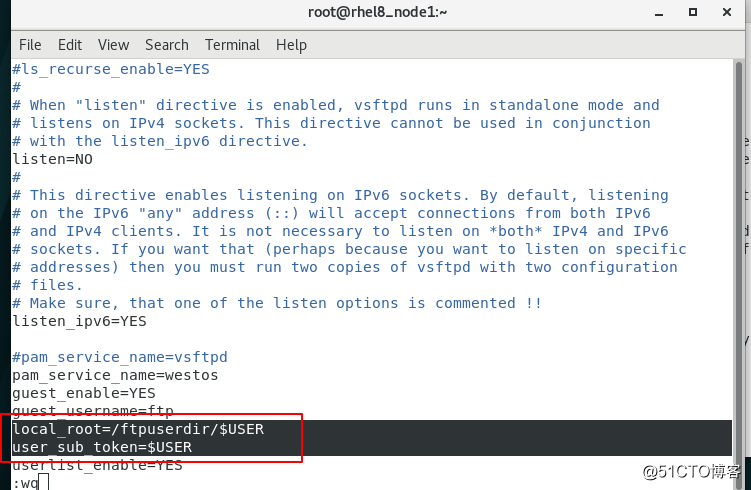 在客户端rhel8中测试,用户登录后在设定的家目录**
在客户端rhel8中测试,用户登录后在设定的家目录**

##############3.用户配置独立##############
1.
在/etc/vsftpd/vsftpd.conf中第一步编写文件的时候,要关掉上传控制,然后写入如下内容
user_config_dir=/etc/vsftpd/user_config
2.
在此目录中与用户名称相同的文件为配置文件
mkdir /etc/vsftpd/user_config
vim westos2
在westos2文件中编辑以下内容
anon_upload_enable=YES
重启服务
设定完成后westos2用户可以上传文件
westos2,westos3不行

注意:pub/的权限,以及对lftp可写
测试:只有指定的westos2用户可以上传文件,其余不可以

注:其余实验可以按照上面笔记
注:笔记来自西部开源李老师





















 6141
6141











 被折叠的 条评论
为什么被折叠?
被折叠的 条评论
为什么被折叠?








